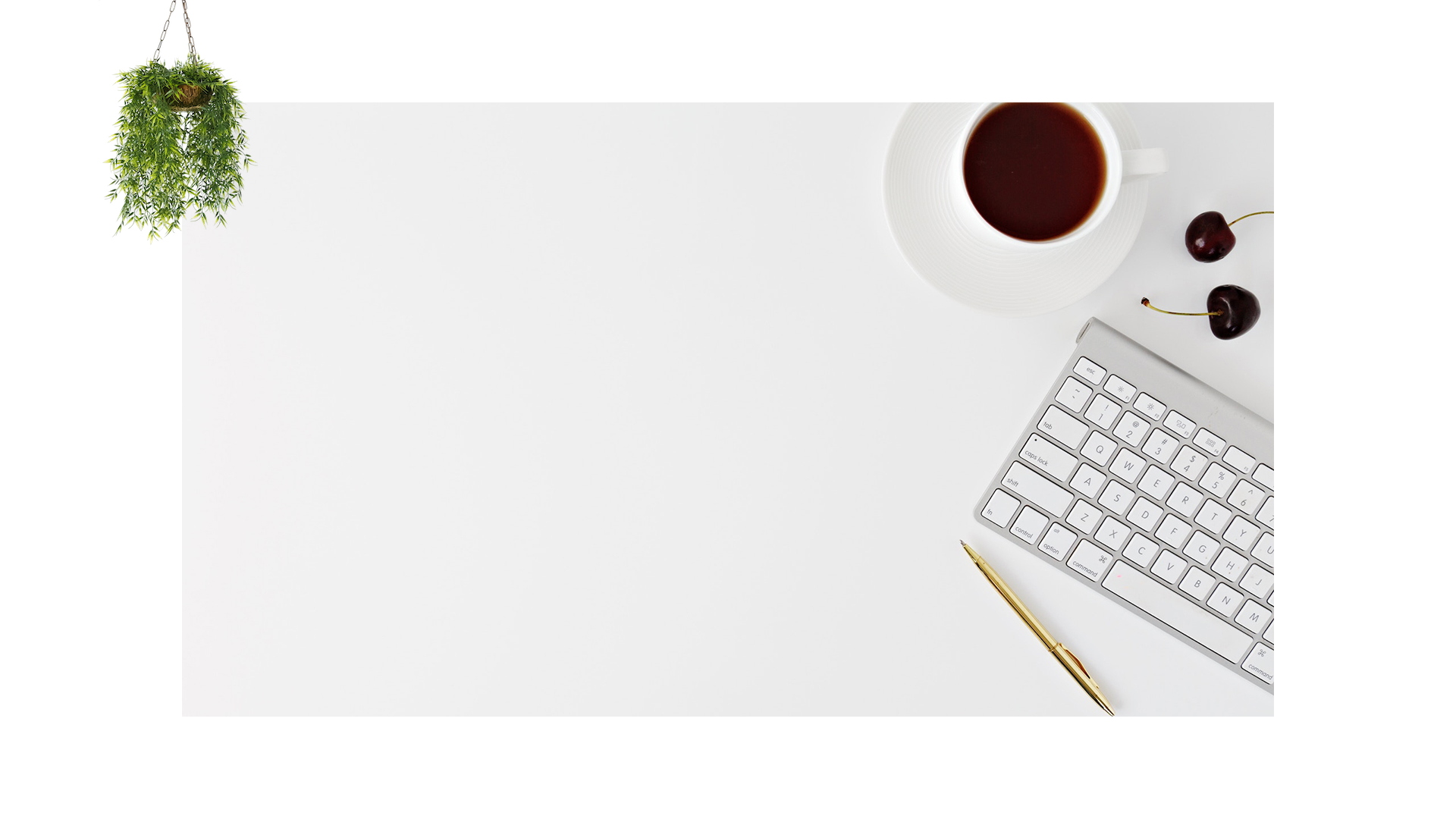今回はAmazon linux2 で PHP8 をインストールします。
今回の環境は以下になります。 Amazon Linux2 docker コンテナにて Apache2.4 を使用します。
事前準備
お決まりですが、リポジトリを最新化します。
yum -y updatePHP8のインストール
amazon-linux-extrasからPHP8をインストールします。
amazon-linux-extrasの存在確認
amazon-linux-extrasが存在する事を確認します。
which amazon-linux-extrasamazon-linux-extrasの簡単な操作については以下でも行なっているので参考にして下さい。
そもそも whichコマンドがない場合、whichコマンドをインストールします。
yum install whichamazon-linux-extrasの最新化
amazon-linux-extrasを最新化します。
yum update -y amazon-linux-extrasPHP8以外が有効になっていない事の確認
既にPHP8以外のPHPが有効になっていないかを確認します。
以下のコマンドを実行し、PHP関連が全て available 状態になっていればOKです。
・コマンド
amazon-linux-extras・結果
0 ansible2 available \
[ =2.4.2 =2.4.6 =2.8 =stable ]
2 httpd_modules available [ =1.0 =stable ]
3 memcached1.5 available \
[ =1.5.1 =1.5.16 =1.5.17 ]
5 postgresql9.6 available \
[ =9.6.6 =9.6.8 =stable ]
6 postgresql10 available [ =10 =stable ]
9 R3.4 available [ =3.4.3 =stable ]
10 rust1 available \
[ =1.22.1 =1.26.0 =1.26.1 =1.27.2 =1.31.0 =1.38.0
=stable ]
11 vim available [ =8.0 =stable ]
15 php7.2 available \
[ =7.2.0 =7.2.4 =7.2.5 =7.2.8 =7.2.11 =7.2.13 =7.2.14
=7.2.16 =7.2.17 =7.2.19 =7.2.21 =7.2.22 =7.2.23
=7.2.24 =7.2.26 =stable ]
17 lamp-mariadb10.2-php7.2 available \
[ =10.2.10_7.2.0 =10.2.10_7.2.4 =10.2.10_7.2.5
=10.2.10_7.2.8 =10.2.10_7.2.11 =10.2.10_7.2.13
=10.2.10_7.2.14 =10.2.10_7.2.16 =10.2.10_7.2.17
=10.2.10_7.2.19 =10.2.10_7.2.22 =10.2.10_7.2.23
=10.2.10_7.2.24 =stable ]
18 libreoffice available \
[ =5.0.6.2_15 =5.3.6.1 =stable ]
19 gimp available [ =2.8.22 ]
20 docker available \
[ =17.12.1 =18.03.1 =18.06.1 =18.09.9 =stable ]
21 mate-desktop1.x available \
[ =1.19.0 =1.20.0 =stable ]
22 GraphicsMagick1.3 available \
[ =1.3.29 =1.3.32 =1.3.34 =stable ]
23 tomcat8.5 available \
[ =8.5.31 =8.5.32 =8.5.38 =8.5.40 =8.5.42 =8.5.50
=stable ]
24 epel available [ =7.11 =stable ]
25 testing available [ =1.0 =stable ]
26 ecs available [ =stable ]
27 corretto8 available \
[ =1.8.0_192 =1.8.0_202 =1.8.0_212 =1.8.0_222 =1.8.0_232
=1.8.0_242 =stable ]
28 firecracker available [ =0.11 =stable ]
29 golang1.11 available \
[ =1.11.3 =1.11.11 =1.11.13 =stable ]
30 squid4 available [ =4 =stable ]
31 php7.3 available \
[ =7.3.2 =7.3.3 =7.3.4 =7.3.6 =7.3.8 =7.3.9 =7.3.10
=7.3.11 =7.3.13 =stable ]
32 lustre2.10 available \
[ =2.10.5 =2.10.8 =stable ]
33 java-openjdk11 available [ =11 =stable ]
34 lynis available [ =stable ]
35 kernel-ng available [ =stable ]
36 BCC available [ =0.x =stable ]
37 mono available [ =5.x =stable ]
38 nginx1 available [ =stable ]
39 ruby2.6 available [ =2.6 =stable ]
40 mock available [ =stable ]
41 postgresql11 available [ =11 =stable ]
42 php7.4 available [ =stable ]
43 livepatch available [ =stable ]
44 python3.8 available [ =stable ]
45 haproxy2 available [ =stable ]
46 collectd available [ =stable ]
47 aws-nitro-enclaves-cli available [ =stable ]
48 R4 available [ =stable ]
49 kernel-5.4 available [ =stable ]
50 selinux-ng available [ =stable ]
51 php8.0 available [ =stable ]
52 tomcat9 available [ =stable ]
53 unbound1.13 available [ =stable ]
54 mariadb10.5 available [ =stable ]
55 kernel-5.10 available [ =stable ]
56 redis6 available [ =stable ]
57 ruby3.0 available [ =stable ]
58 postgresql12 available [ =stable ]
59 postgresql13 available [ =stable ]
60 mock2 available [ =stable ]
61 dnsmasq2.85 available [ =stable ]PHP8以外のPHPが有効になっている場合、無効化します。以下は無効化するコマンドの例です。
amazon-linux-extras disable php7.2PHP8の有効化
以下のコマンドでPHP8を有効にします。
・コマンド
amazon-linux-extras enable php8.0・結果一部抜粋
50 selinux-ng available [ =stable ]
51 php8.0=latest enabled [ =stable ]
52 tomcat9 available [ =stable ]
53 unbound1.13 available [ =stable ]
54 mariadb10.5 available [ =stable ]
55 kernel-5.10 available [ =stable ]
56 redis6 available [ =stable ]
57 ruby3.0 available [ =stable ]
58 postgresql12 available [ =stable ]
59 postgresql13 available [ =stable ]
60 mock2 available [ =stable ]
61 dnsmasq2.85 available [ =stable ]
Now you can install:
# yum clean metadata
# yum install php-cli php-pdo php-fpm php-mysqlnd
PHP8.0がenabledになっていることが分かります。また、以下を実行してくれと言われるので実行します。
・コマンド
yum install -y php-cli php-pdo php-fpm php-mysqlnd最後に
次回はApacheでPHPを実行する為の設定を行います。